كيفية تعطيل إشعارات Microsoft Edge على شاشة القفل على نظام macOS
إذا كنت تستخدم متصفح Microsoft Edge على جهاز كمبيوتر (Microsoft Edge)Mac الخاص بك وترغب في تعطيل إعلامات Edge على شاشة القفل على macOS ، فستساعدك هذه المشاركة. على الرغم من أن هذا البرنامج التعليمي يعتمد على macOS Catalina ، إلا أنه يمكنك القيام بنفس الشيء على بعض الإصدارات القديمة الأخرى.
يعد Microsoft Edge لنظام التشغيل Mac(Microsoft Edge for Mac) أحد أفضل متصفحات الويب لنظام التشغيل macOS نظرًا لأن لديك جميع الإمكانات تقريبًا مثل Google Chrome . مثل Windows 10 ، فإنه يعرض بعض الإشعارات على شاشة قفل macOS أيضًا. بالنسبة للبعض ، من المفيد معرفة ما يحدث أثناء إلغاء قفل الكمبيوتر. ومع ذلك ، إذا كانت هذه الإشعارات تجعل شاشة القفل الخاصة بك مزدحمة أو قبيحة ، فهذا البرنامج التعليمي مناسب لك. لست مضطرًا إلى تثبيت برنامج تابع لجهة خارجية نظرًا لأن تفضيلات النظام(System Preferences) بها بعض الخيارات لإدارة كل شيء. تتضمن هذه المقالة بعض الإعدادات الأخرى لمساعدتك في تخصيص الإشعارات.
قم بتعطيل إشعارات Edge على (Edge)شاشة القفل(Lock Screen) على نظام macOS
لتعطيل إشعارات Microsoft Edge على شاشة القفل على macOS ، اتبع هذه الخطوات-
- انقر فوق(Click) شعار Apple في شريط القائمة العلوي.
- حدد تفضيلات النظام(System Preferences) من القائمة.
- انتقل إلى الإخطارات(Notifications) .
- حدد Microsoft Edge من القائمة.
- قم بإزالة علامة الاختيار من إظهار الإخطار على شاشة القفل(Show notification on lock screen) مربع الاختيار.
أولاً ، يجب عليك فتح نافذة تفضيلات النظام(System Preferences) على شاشتك. لذلك ، انقر فوق شعار Apple في شريط القائمة العلوي وحدد تفضيلات النظام (System Preferences ) من القائمة. بعد فتحه ، انتقل إلى قسم الإشعارات (Notifications ) وحدد Microsoft Edge على الجانب الأيسر.
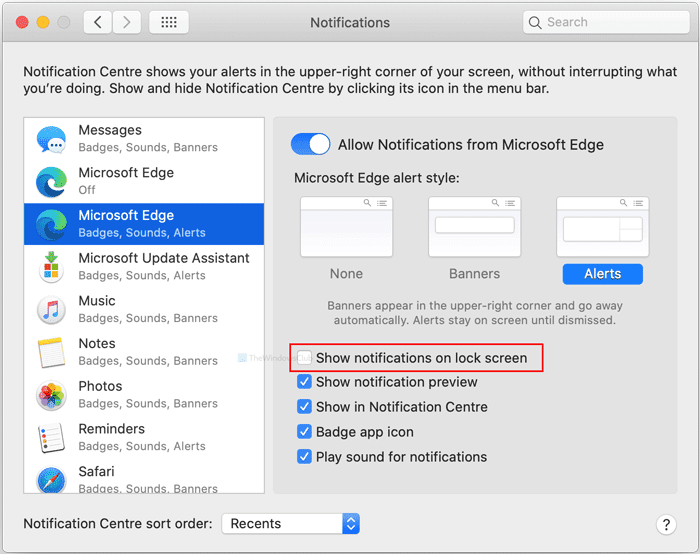
هنا سترى خيارًا يسمى إظهار الإخطار على شاشة القفل(Show notification on lock screen) . بشكل افتراضي ، يتم فحصه. يجب عليك إزالة العلامة من مربع الاختيار المقابل.
بمجرد الانتهاء من ذلك ، لن ترى إشعارات Edge على شاشة القفل. ومع ذلك ، إذا كنت ترغب في تعطيل أو إخفاء جميع الإشعارات من Microsoft Edge ، فيجب عليك تبديل زر السماح بالإشعارات من Microsoft Edge.(Allow Notifications from Microsoft Edge)
من ناحية أخرى ، إذا كنت تريد تغيير نمط تنبيه Microsoft Edge ، فيمكنك القيام بذلك. بشكل افتراضي ، يعرض الإخطارات كتنبيهات(Alerts) . ومع ذلك ، إذا كنت ترغب في ذلك ، يمكنك تغيير النمط إلى الشعارات(Banners) .
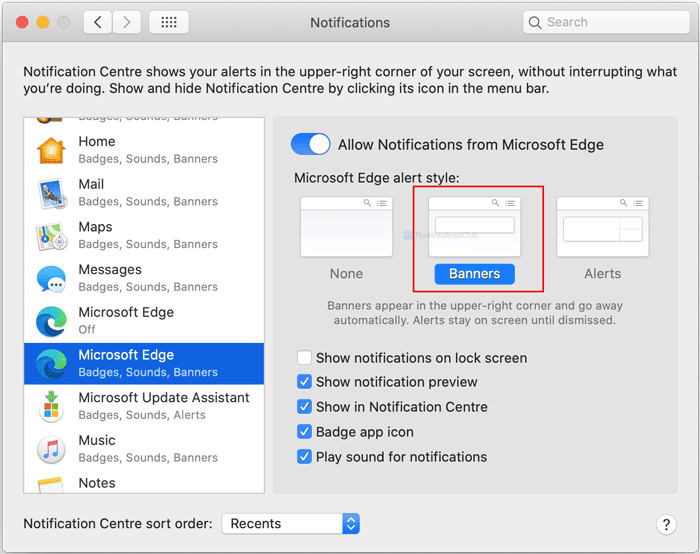
سواء كان ذلك على شاشة القفل أم لا ، يقوم Microsoft Edge بتشغيل صوت عندما تتلقى إشعارًا. يقوم بتشغيل صوت الإخطار الافتراضي على جهاز كمبيوتر Mac الخاص بك.(Mac)
ومع ذلك ، إذا كنت لا تريد تشغيل هذا الصوت لـ Microsoft Edge فقط ، فقم بإلغاء تحديد مربع تشغيل الصوت للإشعارات (Play sound for notifications ) .
هذه هي الطريقة التي يمكنك بها تخصيص الإعلامات من Microsoft Edge .
Related posts
Microsoft Edge لحوادث Mac، لا يعمل أو إعطاء مشاكل
كيفية تعيين Microsoft Edge default browser على Mac
Microsoft Edge ل Mac Review وميزات مثيرة للاهتمام
كيفية إزالة Microsoft Edge من Mac
[ستجد حلا] خطأ شاشة زرقاء في Microsoft Edge
إصلاح WE NA NA الذي يمكن أن نستخدمه 8971511 extension error في Microsoft Edge
كيفية الحد من Media Autoplay في Microsoft Edge browser
Assign Backspace key للعودة إلى صفحة في Microsoft Edge
كيفية استخدام Smart Copy في Microsoft Edge
كيفية تعطيل أو إيقاف Video Autoplay في Microsoft Edge
كيفية تثبيت Chrome Themes على Microsoft Edge browser
يغلق Microsoft Edge تلقائيا بعد فتحه على Windows
Microsoft Edge browser توقف، وتجميد، وتحطم أو لا يعمل
لماذا تفقد بعض الملحقات على Microsoft Edge browser؟
كيفية إرسال Tabs إلى أجهزة أخرى مع Microsoft Edge
كيفية إظهار Favorites Bar في Microsoft Edge على Windows 10
تزامن تعطيل لجميع User Profiles في Microsoft Edge باستخدام Registry
كيفية منع التغييرات إلى المفضلة في Microsoft Edge في Windows 10
تعطيل Address Bar Drop-down List Suggestions في Microsoft Edge
كيفية تثبيت Extensions Chrome على Microsoft Edge browser
